电脑QQ软件中批量移动好友位置如何设置
有的时候我们会更改QQ分组中好友的分类,如果一个一个移动好友就会异常麻烦,那么这时候我们需要批量移动好友,如何批量移动好友位置呢?小编就来为大家介绍一下吧。
具体如下:
1. 第一步,点击并打开QQ,接着点击如下图所示的联系人选项,在联系人页面下任意选择一个好友。
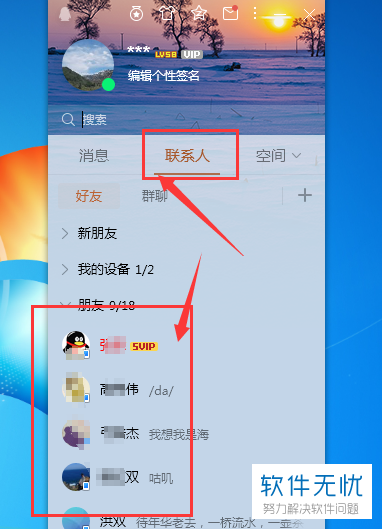
2. 第二步,右击好友,在如下图所示的弹出窗口中点击好友管理右边的选项,接着点击好友管理器。
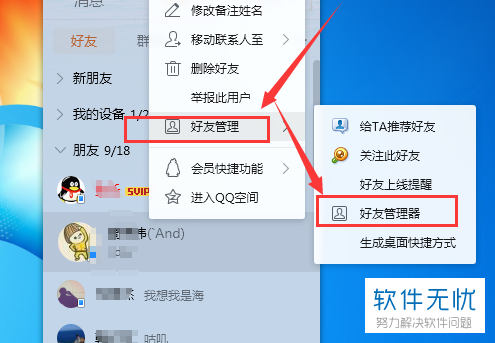
3. 第三步,来到如下图所示的好友管理设置页面后,在页面右边选择需要进行批量移动的好友。
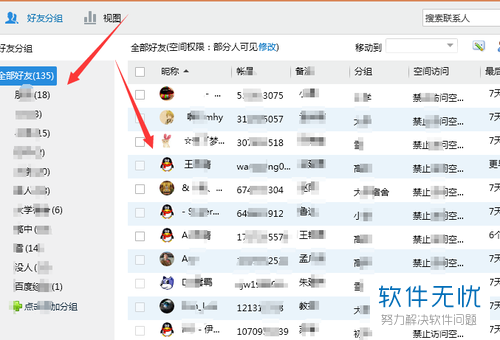
4. 第四步,完成选择后,点击右上角的移动到右边的下拉箭头。
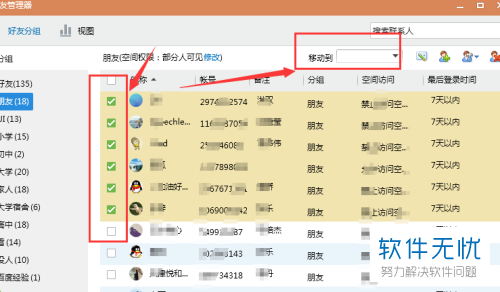
5. 第五步,我们就可以看到如下图所示的下拉选项框,选择想要批量移动到的分组。
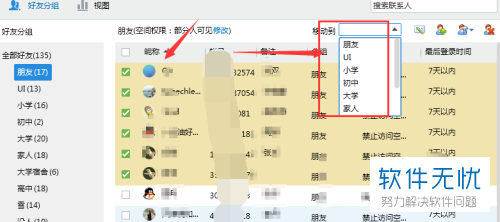
6. 第六步,这样我们就成功批量移动了好友位置,我们还可以设置好友同意或者禁止访问空间。
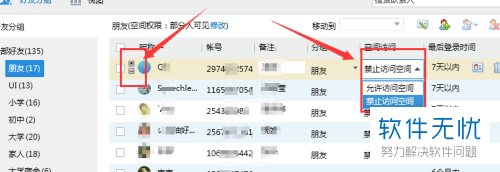
以上就是电脑QQ软件中批量移动好友位置如何设置的方法。
分享:
相关推荐
- 【其他】 WPS表格Unicode文本 04-30
- 【其他】 WPS表格unique 04-30
- 【其他】 WPS表格utf-8 04-30
- 【其他】 WPS表格u盘删除怎么恢复 04-30
- 【其他】 WPS表格运行慢,卡怎么办解决 04-30
- 【其他】 WPS表格与Excel的区别 04-30
- 【其他】 哔哩哔哩漫画怎么完成今日推荐任务 04-30
- 【其他】 WPS表格隐藏的列怎么显示出来 04-30
- 【其他】 WPS表格图片怎么置于文字下方 04-30
- 【其他】 WPS表格图片怎么跟随表格 04-30
本周热门
-
iphone序列号查询官方入口在哪里 2024/04/11
-
oppo云服务平台登录入口 2020/05/18
-
输入手机号一键查询快递入口网址大全 2024/04/11
-
苹果官网序列号查询入口 2023/03/04
-
outlook邮箱怎么改密码 2024/01/02
-
steam账号怎么注册 2023/02/27
-
fishbowl鱼缸测试网址 2024/04/15
-
光信号灯不亮是怎么回事 2024/04/15
本月热门
-
iphone序列号查询官方入口在哪里 2024/04/11
-
输入手机号一键查询快递入口网址大全 2024/04/11
-
oppo云服务平台登录入口 2020/05/18
-
outlook邮箱怎么改密码 2024/01/02
-
mbti官网免费版2024入口 2024/04/11
-
苹果官网序列号查询入口 2023/03/04
-
光信号灯不亮是怎么回事 2024/04/15
-
fishbowl鱼缸测试网址 2024/04/15
-
计算器上各个键的名称及功能介绍大全 2023/02/21
-
网线水晶头颜色顺序图片 2020/08/11












